Criando um QR code para um formulário do Google
- Acesse o Formulários Google
- Crie/escolha o formulário e clique em Enviar
- Copie o link do formulário
- Cole o link copiado na plataforma geradora de QR codes
- Crie seu QR code
- Baixe e salve-o
Diversos setores — como educação, imobiliário, saúde e gestão de serviços externos — utilizam Criadores de Formulários online, como o Formulários Google, para criar formulários e pesquisas. Estes representam ferramentas simples e econômicas para a coleta de informações valiosas e feedback de clientes, fornecedores e funcionários.
Adicionar um código de resposta rápida (QR code) aos seus formulários e pesquisas do Google é uma ótima maneira de garantir que o seu formulário alcance um maior número de respondentes, tanto online como offline.
Antes de explicarmos como criar um QR code para seu formulário do Google, iremos definir o que é um QR code do Formulários Google, bem como a diferença entre um QR code estático ou dinâmico.
O que é um QR code do Formulários Google?
Você provavelmente já viu QR codes em folhetos, cardápios, cartões de visitas ou na televisão. Este código legível por máquina (que se assemelha a um código de barras pixelizado e pode ser lido com uma câmara de smartphone) é utilizado para armazenar URLs e outras informações digitais. Ele também ajuda a vincular seus materiais offline e online, como folhetos impressos e o site da sua empresa.
A maioria dos smartphones já possui tecnologia de leitura de QR codes incorporada, desta forma, os usuários precisam apenas apontar a câmera do celular para o QR code, seja este online ou impresso. A opção de abrir o link será então apresentada na tela, dando ao usuário acesso imediato à URL codificada.
Um QR code do Formulários Google é apenas um QR code vinculado a um formulário ou pesquisa do Google, e é usado para coletar mais respostas do que se você simplesmente distribuísse formulários físicos ou online aos seus contatos existentes. Muitas clínicas médicas, por exemplo, utilizam QR codes em seus formulários de cadastro ou vacinação do Formulários Google para priorizar uma experiência segura e sem contato com o cliente.
Devo criar um QR code estático ou dinâmico para meu Formulário do Google?
Agora que você já sabe um pouco mais sobre os QR codes do Formulários Google, vamos explorar a diferença entre seus dois tipos: estáticos e dinâmicos.
Os QR codes estáticos são aqueles que não podem ser editados após criados e baixados. A utilização desse tipo de QR code pode ser dispendiosa se, por exemplo, você imprimir folhetos, mas o QR code impresso levar a um link quebrado. Os códigos estáticos também não podem ser usados em esforços de redirecionamento online pois não podem coletar dados de rastreamento. Dito isso, os QR codes estáticos — cuja criação e manutenção são gratuitas — são perfeitos para direcionar as pessoas ao site da sua empresa, às suas informações de contato, à senha do Wi-Fi do escritório, bem como outras informações provavelmente imutáveis.
Devido à sua versatilidade, um QR code dinâmico do Formulários Google representa uma melhor opção para a maioria dos formulários e pesquisas do Google. Sua URL pode ser alterada após a impressão e este pode redirecionar os clientes online e capturar dados sobre eles. Os QR codes dinâmicos funcionam melhor para organizações que atualizam suas informações com frequência — como links de sites ou itens no cardápio de um restaurante — e desejam otimizar seus esforços de marketing.
Como criar um QR code para um Formulário do Google: Um guia passo-a-passo
1° Passo: Acesse o Formulários Google.
2° Passo: Crie/escolha o formulário e clique em Enviar.
3° Passo: Copie o link do formulário.
4° Passo: Cole o link copiado na plataforma geradora de QR codes.
5° Passo: Crie seu QR code.
6° Passo: Baixe e salve-o.
Embora o Formulários Google não ofereça um recurso para a criação de QR codes nativo ou incorporado, existem diversos criadores de QR codes de terceiros disponíveis online e no Google Marketplace como complementos ou widgets.
O QRCode Monkey é um desses geradores de QR codes. Veja abaixo como criar um QR code para um formulário do Google usando o QRCode Monkey:
- Comece abrindo o formulário do Google para o qual você deseja criar um QR code.
- Clique no botão roxo Enviar no canto superior direito do formulário.
- Ao ver a janela pop-up Enviar formulário, clique no ícone de link para copiar o link do seu formulário do Google. Você também pode marcar a caixa URL curto para copiar uma versão truncada do link.
- Em seguida, navegue até o QRCode Monkey e cole a URL do seu formulário copiada a partir do campo Link. Aqui, sinta-se à vontade para alterar as cores e o design do QR code e inserir seu logotipo.
- Quando estiver satisfeito com a aparência obtida, clique no botão verde Criar QR Code no lado direito da tela.
- Por fim, clique no botão Baixar PNG para salvar seu novo QR code como um arquivo PNG. Você pode imprimi-lo e exibi-lo onde quiser para permitir que os usuários o escaneiem e acessem o formulário.
Dica profissional
Para maximizar o sucesso do seu QR code com o Formulários Google, personalize seu processo encurtando as URLs do formulário ou da pesquisa e, se possível, integrando as cores da sua marca ao QR code.
Mencionamos anteriormente que você também pode gerar um QR code para seu formulário do Google através de um complemento de terceiros no Google Marketplace (como o QR Code Generator). Os complementos podem ser especialmente convenientes pois você não precisa visitar um site diferente. Alguns até mesmo oferecem recursos importantes que você não teria acesso em sites geradores de QR codes.
No entanto, os geradores de QR codes do Marketplace possuem algumas desvantagens:
- Custo. Você pode gerar apenas um número limitado de QR codes antes de atingir um limite que exige pagamento.
- Escalabilidade. Como existe um limite de quantos QR codes você pode gerar antes de pagar, não será possível escalar o uso do seu QR code sem incorrer em uma taxa.
- Segurança. Como com qualquer programa de terceiros, você precisa ter cuidado com o software que permite acessar seus dados.
Embora você já saiba como criar um QR code para um Formulário do Google, seja usando um site gerador de QR codes ou um complemento de terceiros, existe uma alternativa que não apresenta as desvantagens mencionadas acima e oferece um processo ainda mais simplificado.
Crie QR codes facilmente usando Jotform
O criador de formulários online Jotform oferece uma maneira simples e intuitiva de criar um QR code para seus formulários.
Quer você esteja administrando um questionário, um formulário para entrada de pacientes para sua clínica, uma folha de informações do cliente ou um formulário para agendamentos para o seu salão de beleza, o uso da ferramenta Jotform possibilita uma coleta de dados rica em recursos, bem como a criação de QR codes.
Para criar um QR code usando Jotform, tudo o que você precisa fazer é:
- Navegar até o formulário finalizado e selecionar a guia Publicar.
- Na guia Compartilhamento Rápido, na seção Compartilhar Formulário, clique na opção QR code para baixar seu QR code.
- Clique em Baixar para distribuir seu QR code através de cópia impressa, e-mail ou mensagem de texto, ou clique em Copiar Código para incorporá-lo ao site, blog ou vídeos da sua empresa.
Pronto! O melhor de tudo é que você não precisa dar acesso aos seus dados a terceiros nem se preocupar com o número de QR codes que pode gerar antes de precisar pagar por algo. Você deverá fazer o upgrade para um plano pago apenas se precisar aumentar o número de envios que precisa acomodar.
Por fim, se você é um atual usuário do Formulários Google, não precisa criar formulários totalmente novos para desfrutar de alguns dos populares recursos e funcionalidades das ferramentas Jotform. Você pode migrar seus formulários facilmente usando nossa ferramenta de importação.
Usando Jotform, você terá acesso ao nosso avançado Criador de Formulários, mais de 10.000 modelos personalizáveis, integrações a aplicativos (incluindo Google Workspace) e um poderoso aplicativo móvel que permite a coleta de dados através dos QR codes criados para seus usuários.
Consulte também o guia detalhado da Jotform sobre: Formulários Google

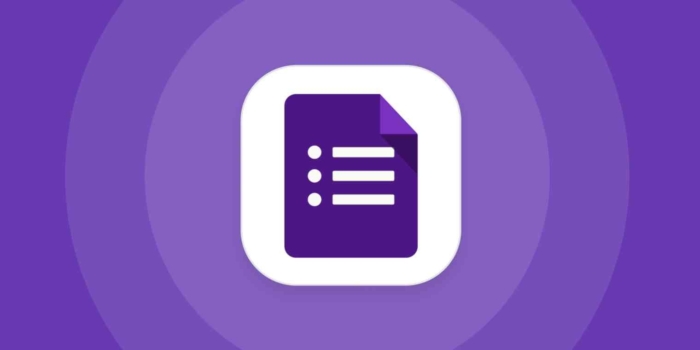








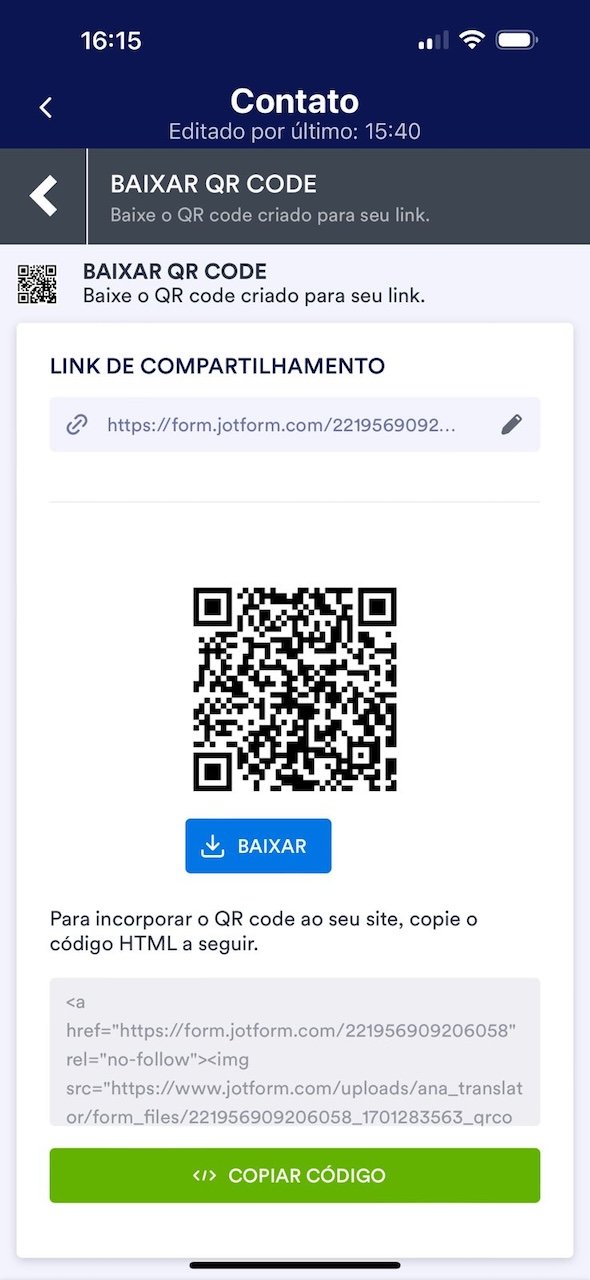



























Enviar Comentário: